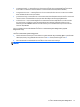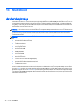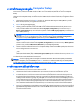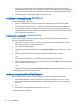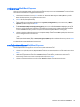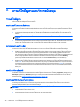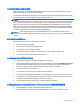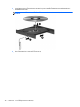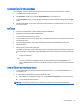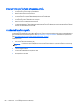HP Notebook Computers User Guide - Linux
Table Of Contents
- ยินดีต้อนรับ
- การทำความรู้จักกับคอมพิวเตอร์ของคุณ
- การเชื่อมต่อเครือข่าย
- แป้นพิมพ์และอุปกรณ์ชี้ตำแหน่ง
- มัลติมีเดีย
- การจัดการพลังงาน
- การปิดเครื่องคอมพิวเตอร์
- การตั้งค่าตัวเลือกการใช้พลังงาน
- การใช้พลังงานแบตเตอรี่
- การใช้กระแสไฟ AC ภายนอก
- ไดรฟ์
- การ์ดและอุปกรณ์ภายนอก
- อุปกรณ์หน่วยความจำ
- ความปลอดภัย
- การสำรองและการกู้คืน
- Computer Setup (BIOS) และ Advanced System Diagnostics
- MultiBoot
- การแก้ไขปัญหาและบริการสนับสนุน
- การแก้ไขปัญหา
- คอมพิวเตอร์ไม่สามารถเริ่มทำงาน
- หน้าจอคอมพิวเตอร์ว่างเปล่า
- ซอฟต์แวร์ทำงานผิดปกติ
- คอมพิวเตอร์เปิดทำงานแต่ไม่ตอบสนอง
- คอมพิวเตอร์มีอุณหภูมิสูงผิดปกติ
- อุปกรณ์ภายนอกไม่ทำงาน
- การเชื่อมต่อเครือข่ายไร้สายไม่ทำงาน
- ถาดใส่แผ่นดิสก์แบบออปติคอลไม่เปิดออก จึงไม่สามารถเอาแผ่นซีดีหรือดีวีดีออกได้
- คอมพิวเตอร์ไม่พบไดรฟ์แบบออปติคอล
- ดิสก์ไม่เล่น
- ภาพยนตร์ไม่แสดงบนจอแสดงผลภายนอก
- กระบวนการเขียนดิสก์ไม่เริ่มต้น หรือหยุดก่อนเสร็จสิ้น
- การติดต่อฝ่ายบริการลูกค้า
- ฉลาก
- การแก้ไขปัญหา
- การทำความสะอาดคอมพิวเตอร์ของคุณ
- ข้อกำหนดเฉพาะ
- การคายประจุไฟฟ้าสถิต
- ดัชนี
● คอมพิวเตอรจะบูตจากอุปกรณ NIC เฉพาะในกรณีที่อุปกรณนั้นถูกเปิดใชงานในเมนูตัวเลือกอุปกรณในตัวของ
Computer Setup และในกรณีที่การบูตจากอุปกรณนั้นถูกเปิ ดใชงานในเมนูตัวเลือกการบูตของ Computer Setup
การบูตจาก NIC ไมสงผลกระทบตอการกําหนดชื่อไดรฟ แบบลอจิคัลเพราะไมมีตัวอ
ักษรชื่อไดรฟ เชื่อมโยงกับ NIC
● ไดรฟ ในชุดฐานเสริมจะถูกนับเป็ นอุปกรณ USB ภายนอกในลําดับการบูต
การเลือกการกําหนดลักษณะ MultiBoot
คุณสามารถใช MultiBoot ดวยวิธีตอไปนี้
● ตั้งลําดับการบูตใหมที่คอมพิวเตอรใชในแตละครั้งที่เปิดเครื่อง โดยเปลี่ยนลําดับการบูตใน Computer Setup
● เลือกอุปกรณบูตในแบบไดนามิก โดยกด esc ขณะที่ขอความ “Press the ESC key for Startup Menu” (กด
แป
น ESC เพื่อเขาสูเมนูเริ่มตน) ปรากฏขึ
้
นที่ดานลางของหนาจอ แลวกด f9 เพื่อเขาสูเมนูตัวเลือกอุปกรณการบูต
● ใช MultiBoot Express เพื่อตั้งคาลําดับการบูตแบบแปรผัน คุณลักษณะนี้จะแสดงพรอมตใหคุณระบุ
อุปกรณบูตใน
แตละครั้งที่เปิ ดหรือรีสตารทคอมพิวเตอร
การตั้งคาลําดับการบูตใหมใน Computer Setup
เมื่อตองการเริ่ม Computer Setup และตั้งลําดับอุปกรณบูตที่คอมพิวเตอรใชในแตละครั้งที่เปิดเครื่องหรือรีสตารท
คอมพิวเตอร ใหปฏิบัติตามขั้นตอนตอไปนี้
1. เปิดหรือรีสตารทคอมพิวเตอร แลวกด esc ขณะขอความ “Press the ESC key
for Startup Menu” (กดแป น
ESC เพื่อเขาสูเมนูเริ่มตน) ปรากฏขึ
้
นที่ดานลางของหนาจอ
2. กด f10 เพื่อเขาสู Computer Setup
3. ใชอุปกรณชี้ตําแหนงหรือแป นลูกศรเพื่อเลือกรายการ Legacy Boot Order (ลําดับการบูตในระบบเกา) แล
วกด
enter
4. เมื่อตองการยายอุปกรณขึ
้
นในลําดับการบูต ใหใชอุปกรณชี้ตําแหนงเพื่อคลิกลูกศรขึ
้
น หรือกดแป น +
– หรือ –
เมื่อตองการยายอุปกรณลงในลําดับการบูต ใหใชอุปกรณชี้ตําแหนงเพื่อคลิกลูกศรลง หรือกดแป น
-
5. เมื่อตองการบันทึกการเปลี่ยนแปลงและออกจาก Computer Setup ใหคลิกไอคอน Save (บันทึก) ที่มุมซายลางของ
หนาจอ แลวปฏิบัติตามคําแนะนําบนหนาจอ
– หรือ –
ใชแป นลูกศรเพื่อเลือก File (ไฟล) > Save Changes and Exit (บันทึกการเปล
ี่ยนแปลงและออก) แลวกด Enter
การเปลี่ยนแปลงของคุณจะมีผลเมื่อรีสตารทคอมพิวเตอร
การเลือกอุปกรณบูตในแบบไดนามิกโดยใชพรอมต f9
เมื่อตองการเลือกอุปกรณบูตในแบบไดนามิกสําหรับลําดับการเริ่มทํางานปัจจุบัน ใหปฏิบัติตามขั้นตอนตอไปนี้
1. เปิดเมนู Select Boot Device (เลือกอุปกรณบูต) ดวยการเปิ ดหรือรีสตารทคอมพิวเตอร แลวกด esc ขณะที่
ขอความ “Press the ESC
key for Startup Menu” (กดแป น ESC เพื่อเขาสูเมนูเริ่มตน) ปรากฏขึ
้
นที่ดานลาง
ของหนาจอ
2. กด f9
3. ใชอุปกรณชี้ตําแหนงหรือแป นลูกศรเพื่อเลือกอุปกรณบูต แลวกด enter
การเปลี่ยนแปลงของคุณจะมีผลในทันที
74 บท 13 MultiBoot